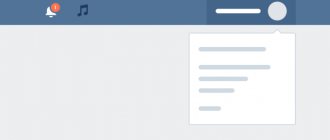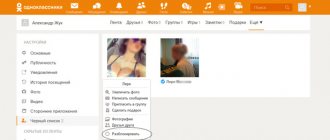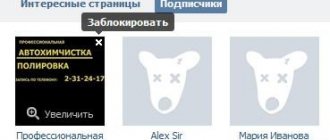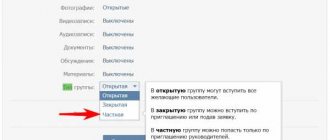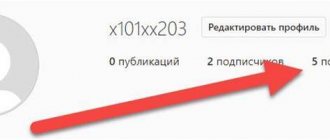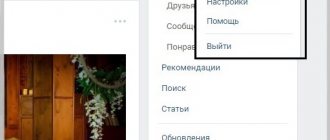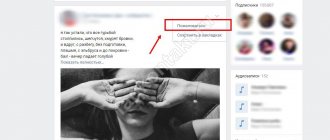Что такое черный список
Иногда случается, что в порыве гнева человек теряет над собой контроль и может написать много обидных вещей. Такое положение дел может серьезно испортить отношения и усложнить примирение. Поэтому чтобы избежать неприятных моментов, можно временно добавить человека в стоп-лист.
Также нередко бывает, что неадекватные личности могут писать разные гадости и оскорбления или слишком навязчиво предлагать отношения. Увещевания в этом случае только провоцируют дополнительные потоки брани. Вместо того, чтобы тратить свое время и нервы на пустые споры, лучше сразу отправлять таких личностей в бан и жить спокойно.
Черный список ВКонтакте – это специальный раздел настроек, куда можно отправить определенное количество пользователей социальной сети. Оказавшись в стоп-листе, заблокированный человек не сможет никоим образом контактировать с вами посредством социальной сети:
- просматривать страницу, комментировать, лайкать записи (при попытке попасть в профиль, он увидит надпись «Елизавета Петровна ограничила доступ к своей странице»);
- писать ответы на ваши записи в других группах или сообществах;
- отправить заявку в друзья;
- направлять личные сообщения.
Поместить в черный список можно любого пользователя, независимо от того, входит он в состав друзей или нет. На сегодня это наиболее доступный и удобный способ избавиться от навязчивого внимания неприятных вам людей.
Что интересно, человек может даже не догадываться о том, что он находится в стоп-листе у кого-нибудь из друзей. Никаких уведомлений ВКонтакте не присылает. Догадаться об этом можно только при попытке зайти на страницу друга, или если ранее происходило общение, в диалоге (невозможно будет отправить письмо, высветится надпись «Вы не можете отправлять сообщение этому пользователю…»).
Чтобы не приходилось каждый раз помещать незнакомых людей в черный список (предложения об онлайн-работе, знакомства и т.д.), можно один раз правильно настроить настройки приватности. В этом разделе следует выбрать подходящие пункты в таких параметрах, как «кто может отправлять мне личные сообщения» или «кто может просматривать мою страницу». Выбрав нужные настройки по всем условиям, можно добиться того, что незнакомые люди не смогут писать личные сообщения, просматривать и комментировать записи, добавляться в друзья. Этой возможностью часто пользуются публичные личности, чтобы ограничить доступ посторонних людей к своей странице.
Что это такое и как работает?
В настройках вашей страницы есть определенный раздел. Сюда можно добавлять пользовательские страницы. Если сделать это — человек полностью потеряет доступ к просмотру вашего профиля. При попытке зайти, он увидит следующее сообщение.
Пользователь ограничил доступ к своей странице — мы не можем просмотреть ее
Чаще всего используется для следующих целей:
- Ограничение доступа к своей странице и данным, для нежелательных лиц.
- Блокировка спамеров.
- Грубое закрытие своей информации. Для более точной настройки доступа, желательно использовать параметры из раздела «Приватность».
Как поместить в черный список
Существует два способа добавить человека в стоп-лист через браузер на компьютере. В первом случае необходимо обратиться к настройкам собственного профиля. Алгоритм действий будет следующим:
- нужно войти в свой аккаунт ВКонтакте;
- щелкнуть на стрелочку рядом с маленькой аватаркой в правом верхнем углу;
- в развернувшемся перечне опций выбрать раздел «Настройки»;
- на открывшейся странице найти подраздел настроек «Черный список» (он находится в правой части основного окна);
- откроется раздел с заблокированными людьми, нужно нажать на кнопку «Добавить в черный список»;
- на экране появится окно с перечнем ваших подписчиков и поисковой строкой, в строку поиска необходимо ввести , ссылку или точное имя юзера, которого нужно заблокировать, и нажать на кнопку поиска;
- после того, как появятся результаты, необходимо выбрать нужного человека и нажать на кнопку «Заблокировать», расположенную напротив его аватарки и имени.
Таким образом можно поместить в список нежеланных гостей своей странички. Этот же метод позволяет удалить людей из числа подписчиков.
Теперь рассмотрим второй способ блокировки – на странице пользователя, с которым не желаете общаться:
- перейти из своего профиля на страницу интересующего человека;
- под его главной аватаркой найти кнопку «Добавить в друзья» и нажать на три точки, расположенные рядом с ней;
- в открывшемся окне с перечнем функций выбрать самую нижнюю — «Пожаловаться на страницу»;
- в появившейся форме указать основание для блокировки и поставить галочку в окошке «Закрыть Елизавете доступ к моей странице»;
- нажать на кнопку «Отправить».
После выполнения этих несложных манипуляций человек окажется в черном списке. Чтобы убедиться, все ли сделано правильно, можно проверить, кто находится в вашем стоп-листе. Сделать это можно следующим образом: перейти в раздел «Настройки», затем выбрать подраздел «Черный список». В открывшемся окне отображаются все заблокированные вами профили. Если в этом перечне появился человек, которого вы пытались только что заблокировать, значит все сделано правильно.
Пометить человека как нежелательного гостя можно не только через браузер на компьютере, но и с мобильного устройства. Рассмотрим, как заблокировать пользователя через смартфон или планшет:
- для начала нужно войти в свой аккаунт через мобильное приложение;
- нажать три точки в верхней строке и запустить меню;
- выбрать подраздел «Друзья»;
- найти человека, которого хотите внести в ЧС (если его нет среди друзей, нужно воспользоваться глобальным поиском – значок «лупа» в нижнем меню);
- перейти в аккаунт пользователя;
- нажать на три точки, расположенные на главной странице над аватаркой для вызова нужного меню;
- выбрать функцию «Заблокировать» аналогично описанному выше порядку действий.
Вот так просто можно ограничить доступ к своей странице надоедливому поклоннику или незнакомому юзеру в сети, воспользовавшись телефоном. После этого человек попадает в стоп-лист и теряет доступ к просмотру профиля, общению с вами посредством соцсети ВКонтакте.
Сервисы и приложения
Как Вы понимаете, предложенный выше путь хорош для тех, у кого на подозрении всего пара пользователей. Но что делать, если у Вы не хотите проходиться в длинному списку друзей, в поисках того, кто добавил Вас в ЧС в ВК? Тогда придется воспользоваться сторонними сервисами или приложениями.
Их много и все обещают исчерпывающие результаты, но относительно безопасных и надежных всего два. Они являются онлайн дополнениями соцсети, поэтому их использование гарантирует конфиденциальность, сохранность личной информации.
Сложно проверить сомнительную деятельность сторонних ресурсов, поэтому будьте благоразумны. Легко нарваться на мошенников, которые начнут вымогать деньги. Или воспользуются вашей страницей для рассылки спама, заполучив логин и пароль. Или еще что-то похуже.
Сервис 220 ВК
220 ВК — это полезное приложение, которое позволяет отслеживать тайную деятельность любого пользователя. При вводе ID страницы можно увидеть скрытых друзей автора, его группы, возраст, местоположение. Сервис поможет посмотреть и узнать, кто кинул в черный список ВК, выполнив поиск по контактам из вашего листа, и их круга общения. Опция занимает некоторое количество времени. Если Вы готовы его потратить, перейдите на сайт 220vk.com. В правом меню выбирайте блок «Черный список».
Перед Вами откроется окно с 1 кнопкой «Искать, у кого я в черном списке». Кликните по ней.
Разрешите доступ к Вашей странице.
Дождитесь окончания проверки.
После того, как система пробежится по Вашим друзьям, перед Вами откроется список людей, у кого ты находишься в ЧС. Нам повезло